无法插入表格
802
2025-04-01

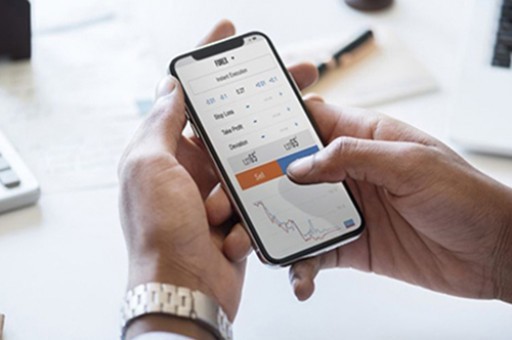
在使用WPS表格时,有时候会需要插入一些特殊符号,而这些特殊符号通过输入法是不能输入的,那么WPS表格如何插入特殊符号呢?下面小编来告诉你具体的操作方法吧。
WPS表格插入特殊符号的方法
首先在电脑上打开并新建一个WPS表格文档。如下图所示。
点击WPS表格上方的功能栏里的插入按钮,找到符号选项。
点击符号选项,弹出下拉菜单,可以看到近期使用的一些特殊符号,自定义符号等,如下图所示。
如果下拉菜单里没有自己想要使用的特殊符号,可以点击符号选项下拉菜单里的其它符号,这里边的符号种类更全,常用的特殊符号在这里都能找得到。
选择想要添加的特殊符号,点击插入,即可将特殊符号添加到WPS表格里了。
除了上述方法外,还可以通过点击WPS表格右侧的小箭头弹出下拉菜单,点击插入选项,弹出下拉菜单,点击符号的方式打开特殊符号对话框。
怎么WPS在表格插入特殊符号
版权声明:本文内容由网络用户投稿,版权归原作者所有,本站不拥有其著作权,亦不承担相应法律责任。如果您发现本站中有涉嫌抄袭或描述失实的内容,请联系我们jiasou666@gmail.com 处理,核实后本网站将在24小时内删除侵权内容。
版权声明:本文内容由网络用户投稿,版权归原作者所有,本站不拥有其著作权,亦不承担相应法律责任。如果您发现本站中有涉嫌抄袭或描述失实的内容,请联系我们jiasou666@gmail.com 处理,核实后本网站将在24小时内删除侵权内容。